新的戴睿笔记本肿么装系统 新笔记本装系统步骤
时间:2024-01-04阅读量:作者:大白菜
戴睿笔记本电脑是一款轻薄便携、学生商务办公、网课游戏的高颜值笔记本电脑。新的戴睿笔记一般装了win10系统,但有些情况可能需要重装系统,比如说win10版本不合适,需要从家庭版更换到企业版等这样的原因
戴睿笔记本电脑是一款轻薄便携、学生商务办公、网课游戏的高颜值笔记本电脑。新的戴睿笔记一般装了win10系统,但有些情况可能需要重装系统,比如说win10版本不合适,需要从家庭版更换到企业版等这样的原因。那么肿么重装系统呢?操作很简单,这里介绍U盘重装win10的步骤。

一、重装系统所需工具
1、所需工具:大白菜U盘启动盘制作工具(点击红字下载)
2、Windows 10镜像文件:从MSDN网站或其他可靠来源下载。
3、4GB或以上容量的U盘:确保U盘有足够的空间来制作启动盘和存储系统文件。
二、注意事项
1、备份重要数据:在重装系统之前,务必备份所有重要的个人数据,以防数据丢失。
2、确认电脑支持U盘启动:确保你的电脑从U盘启动才能进入winpe进行重装系统,你可以在启动菜单设置中设置U盘启动选项。
3、关闭杀毒软件和防火墙:在制作U盘启动盘和重装系统的过程中,关闭电脑上的杀毒软件和防火墙,以免干扰操作。
三、重装win10过程
1、首先需要制作一个启动U盘。这可以通过大白菜U盘启动盘制作工具来完成,在工具页面点击“一键制作成USB启动盘”。
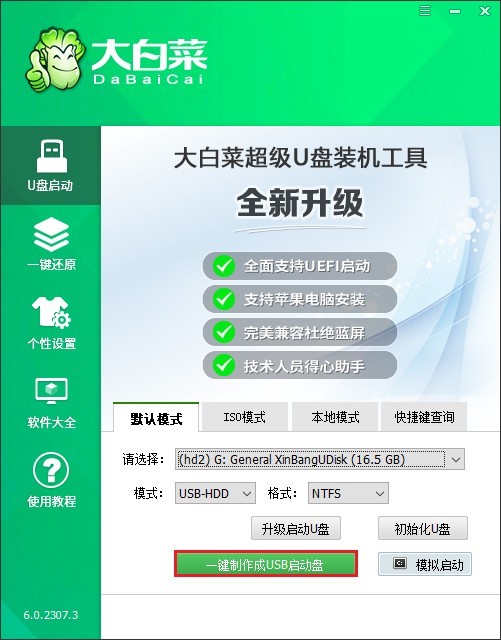
2、制作过程会对整个U盘进行格式化,这个过程是不可恢复的,请确保U盘没有重要数据。
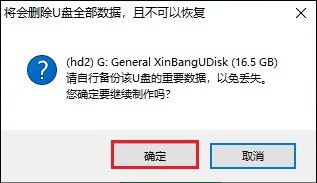
3、顺利制作U盘启动盘后,可以点击“否”不需要查看教程,然后继续接下来的操作。
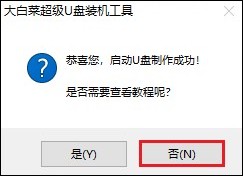
4、打开MSDN网站,选择所需的win10系统版本,然后复制相应的ed2k链接以下载。
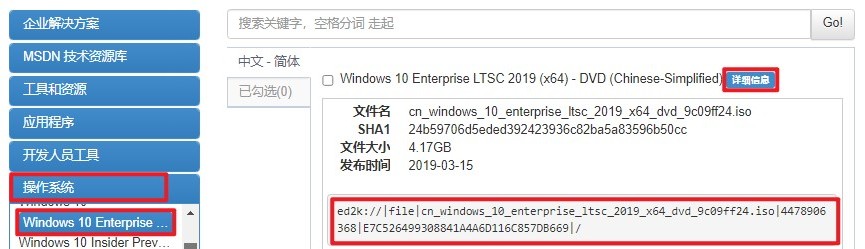
5、将系统文件保存到大白菜U盘当中,如下图。
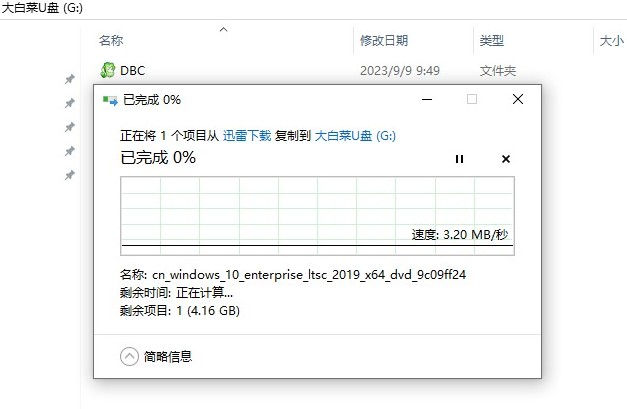
6、将大白菜U盘插入待重装系统的计算机上,在开机时按U盘启动快捷键进入选择启动方式界面。
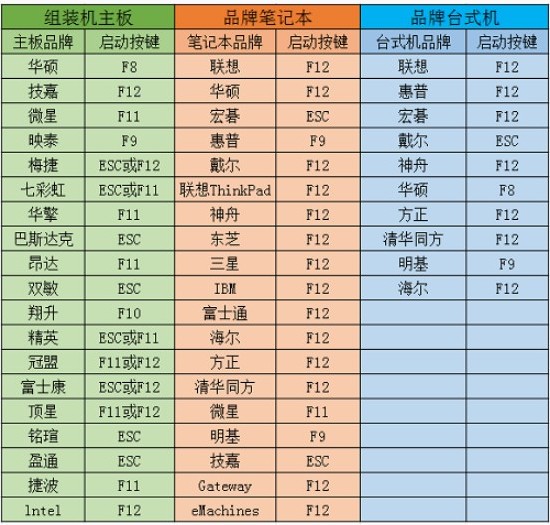
7、使用键盘上的方向键在菜单中选择“Boot”或“启动选项”。然后找到并选择U盘作为启动设备。一般来说,U盘会显示为其设备名称或以"USB"字母开头。
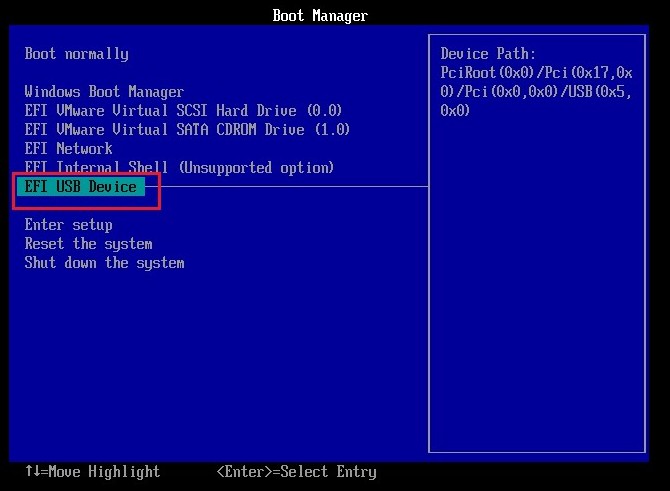
8、在选择U盘作为启动设备后,按下回车键,计算机将从U盘启动。在启动过程中,选择进入winPE。
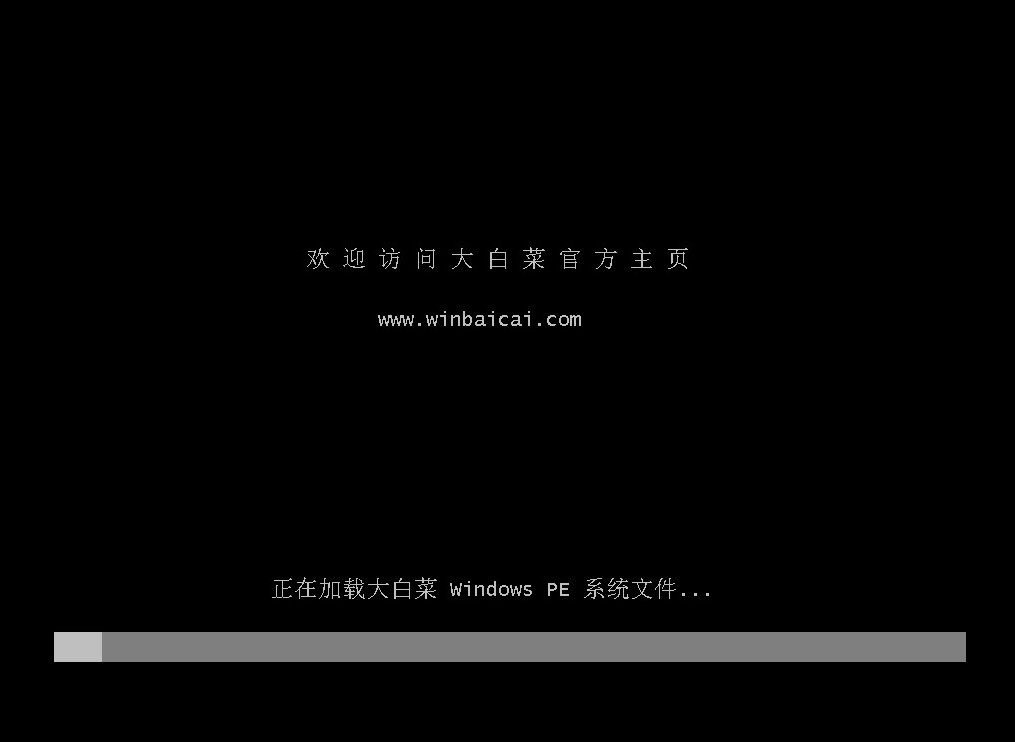
9、在winPE环境中,找到并打开大白菜装机工具。选择安装系统的镜像文件,并选择安装位置(一般为C盘),点击“执行”开始安装win10。
PS:将会格式化电脑的系统盘(通常是C盘),这样会导致C盘中的所有资料丢失,请确认已备份重要文件。
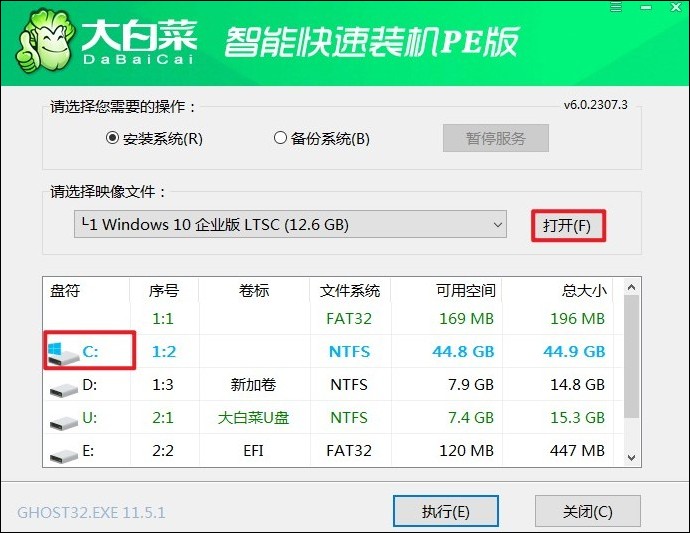
10、根据提示操作,确认还原。
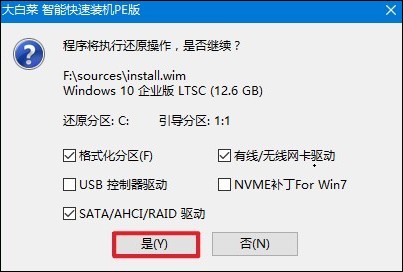
11、勾选“完成后重启”选项,待安装完成后计算机开始重启时拔出U盘,以防止再次进入安装界面。
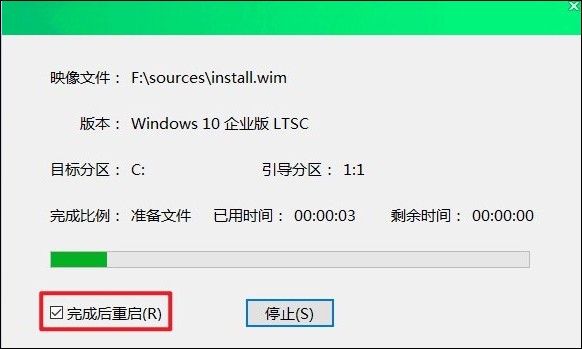
12、在安装完成后,你的电脑就能正常启动并运行Windows 10系统了。
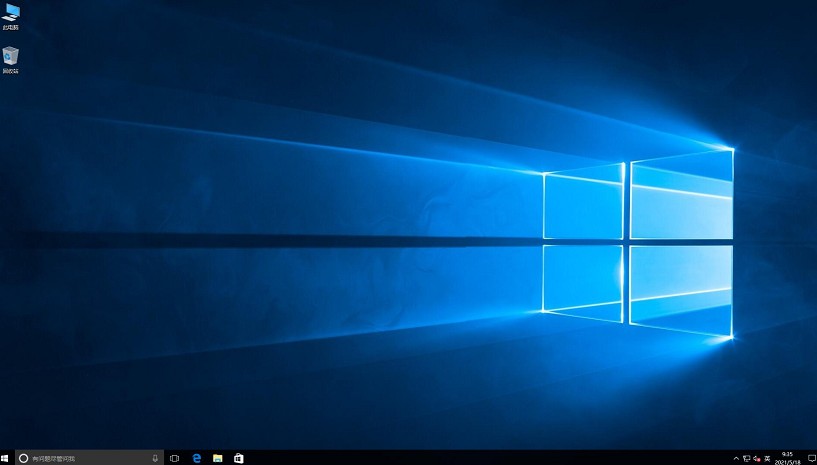
四、重装系统常见问题
a、固态硬盘装的win10系统,读不出以前的机械硬盘了怎么解决呢
如果您的固态硬盘装的Win10系统无法读取以前的机械硬盘,以下是一些可能的解决方案:
1、首先,确认原机械硬盘是没有故障的。您可以尝试将固态硬盘卸下来,单一测试机械硬盘的好坏。此外,也需要检查您的机械硬盘与固态硬盘是否在同一模式下工作。这可以通过进入Bios查看二者是否都在IDE或者AHCI的模式来完成。
2、如果上述方法都无法解决问题,那么可能需要借助外接转换器,把机械硬盘卸下来,加接USB转换,再在USB接口上读取信息。这种方法适用于台式机和笔记本电脑。对于笔记本电脑来说,还可以找一块USB移动硬盘(接口一致),把原盘拆下,换上自己的盘就可以了。
b、win10重置此电脑后需要装驱动么
当您选择重置Windows 10系统时,操作系统会恢复到初始状态,类似于全新安装。通常情况下,系统会自动检测并安装必要的驱动程序,这意味着您在大多数情况下无需手动安装驱动。然而,部分特定硬件的驱动程序可能需要您联系制造商进行手动安装。
以上是,新笔记本装系统步骤。总的来说,戴睿笔记本电脑是一款非常实用的电脑,无论是学生还是商务人士都非常适合使用。如果需要重装系统,可以通过U盘重装系统的方法来解决问题。希望本文的介绍能够帮助到大家。